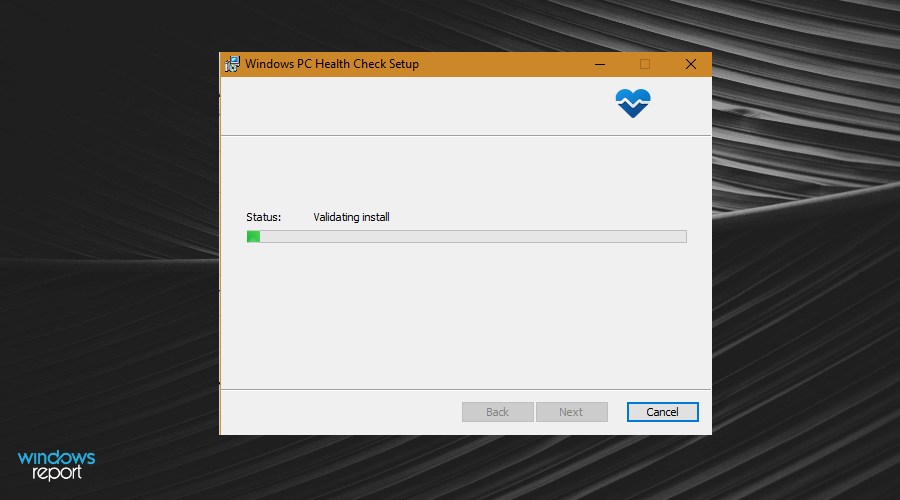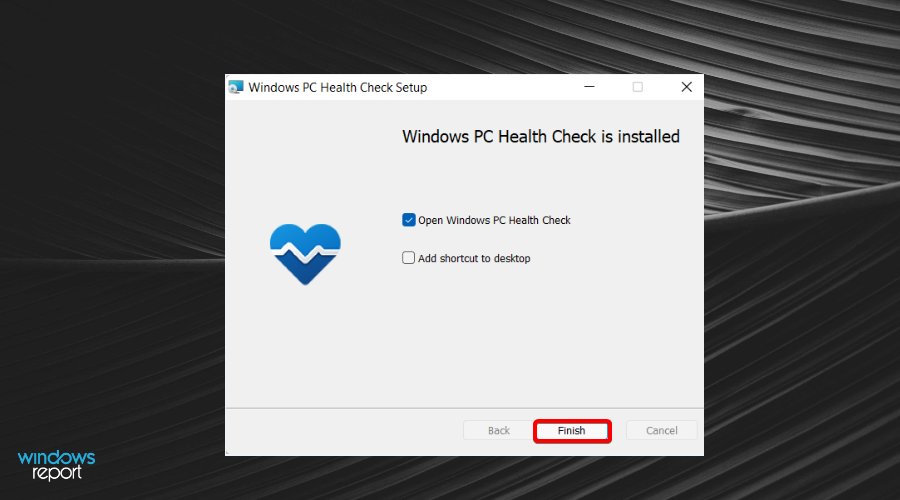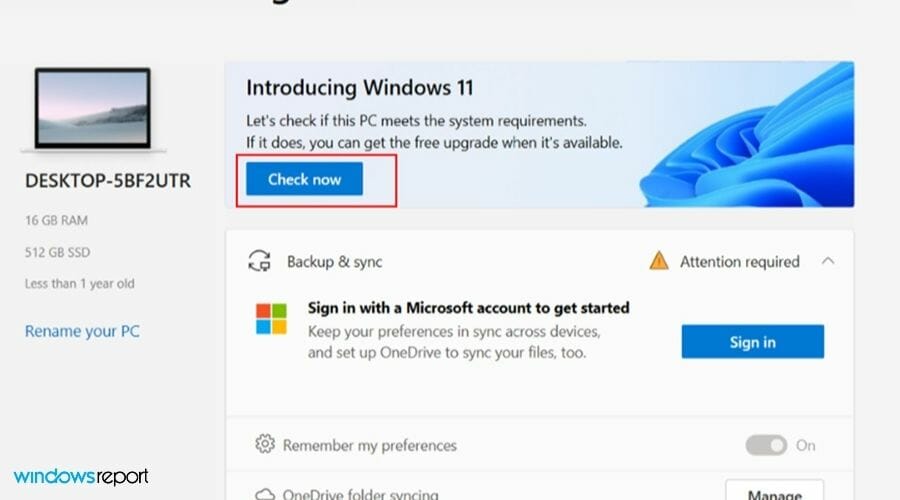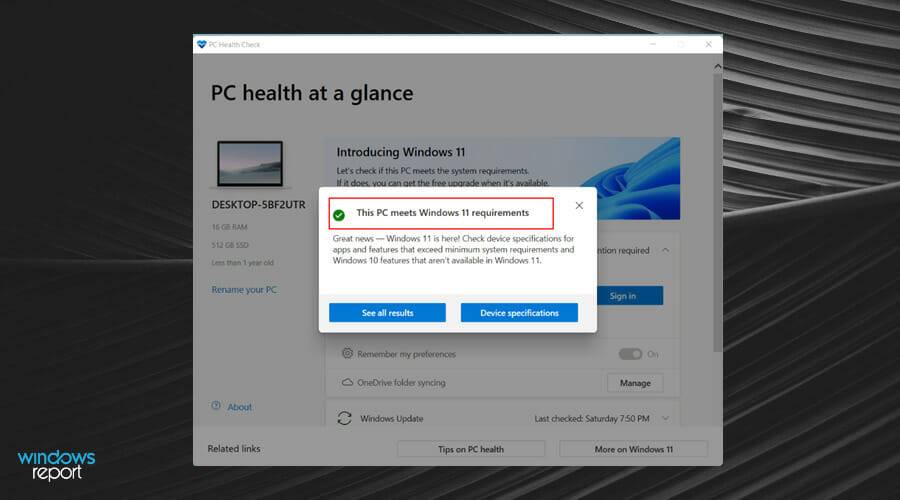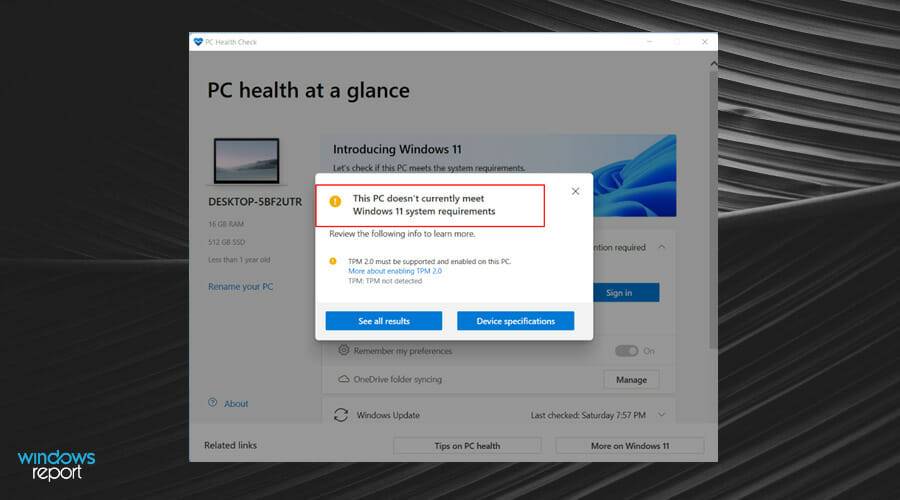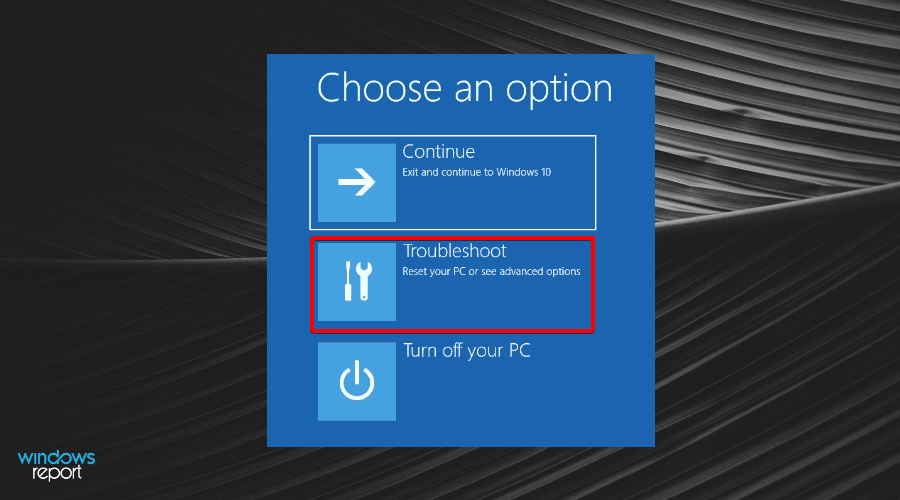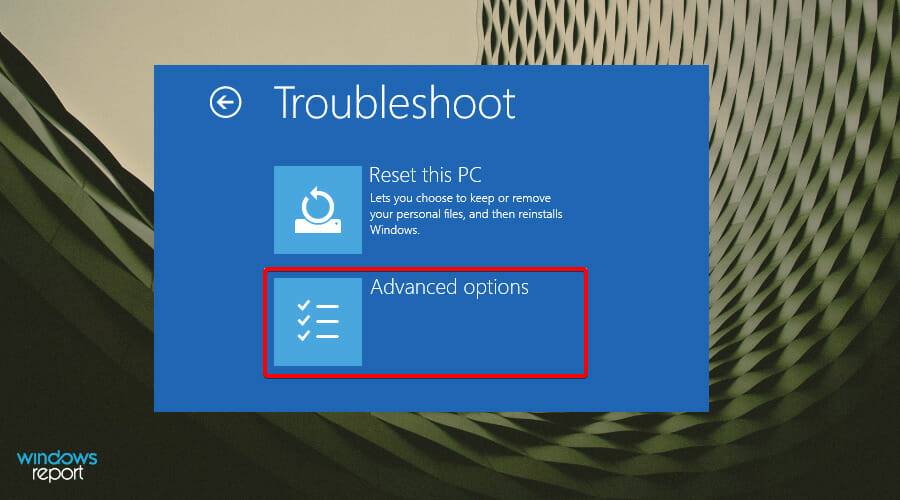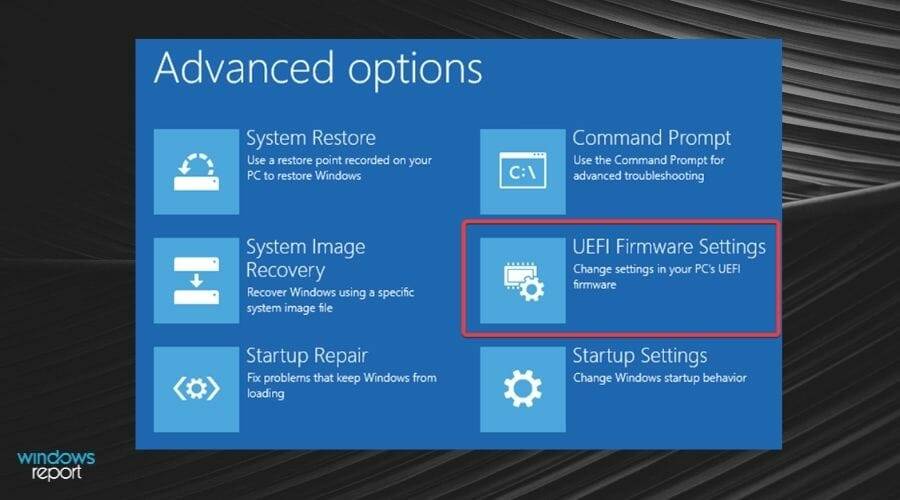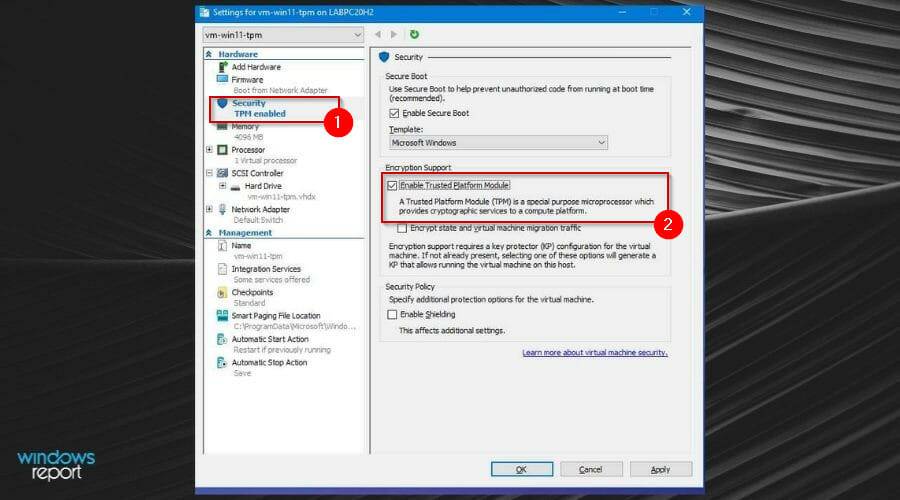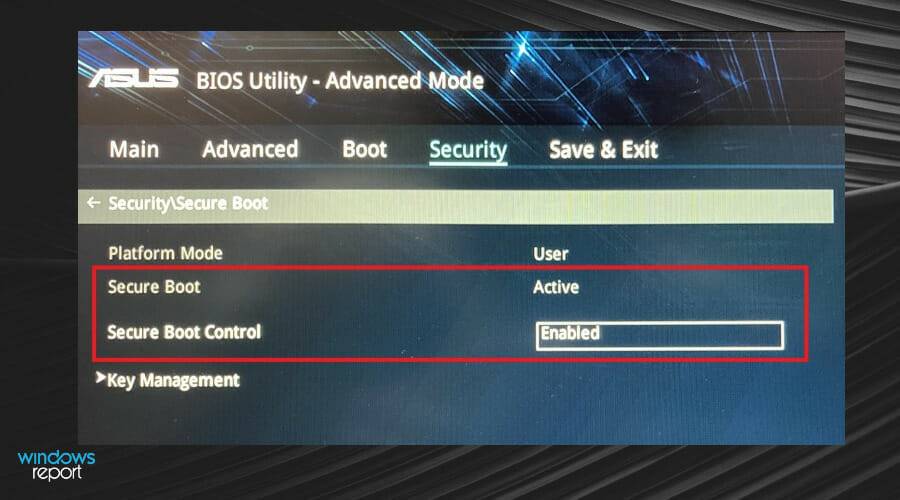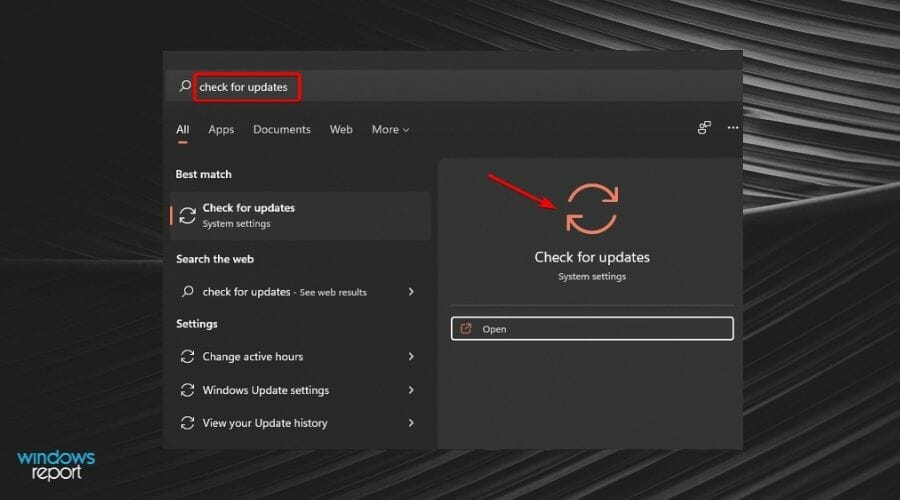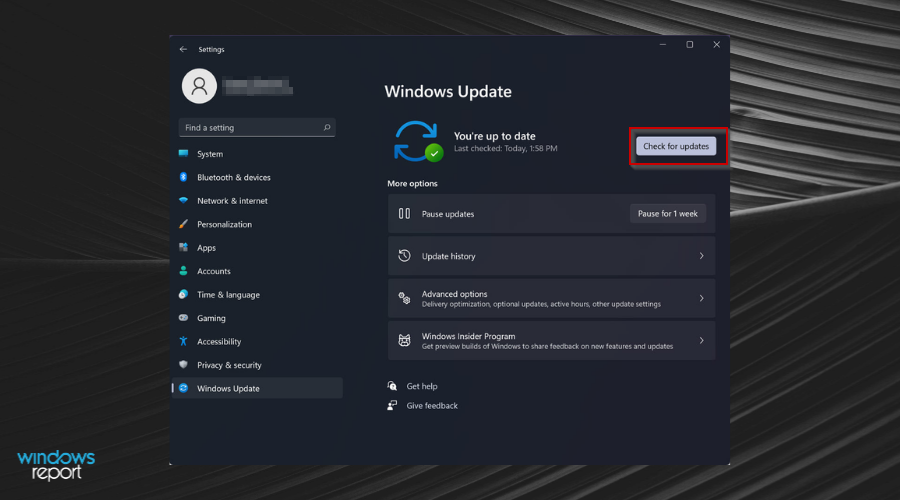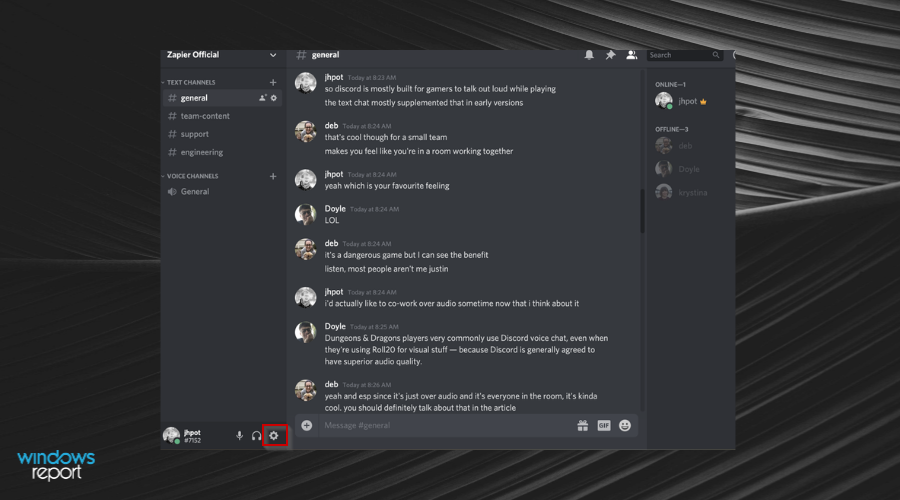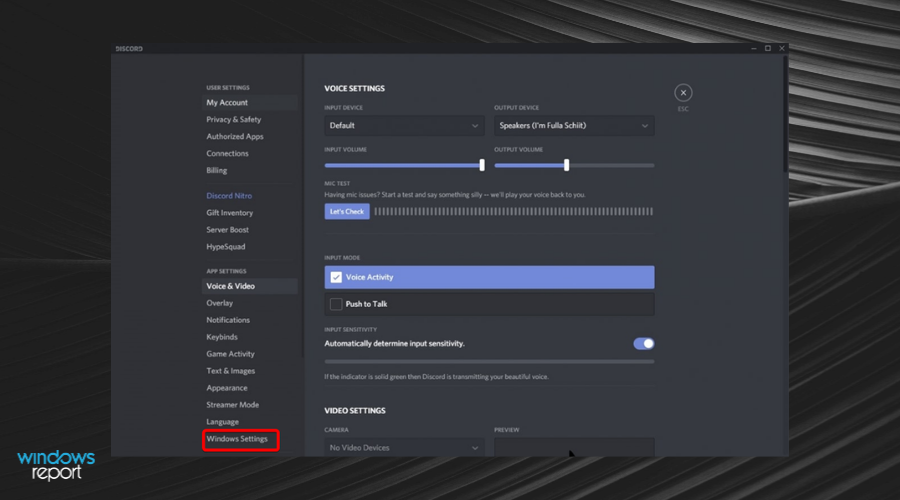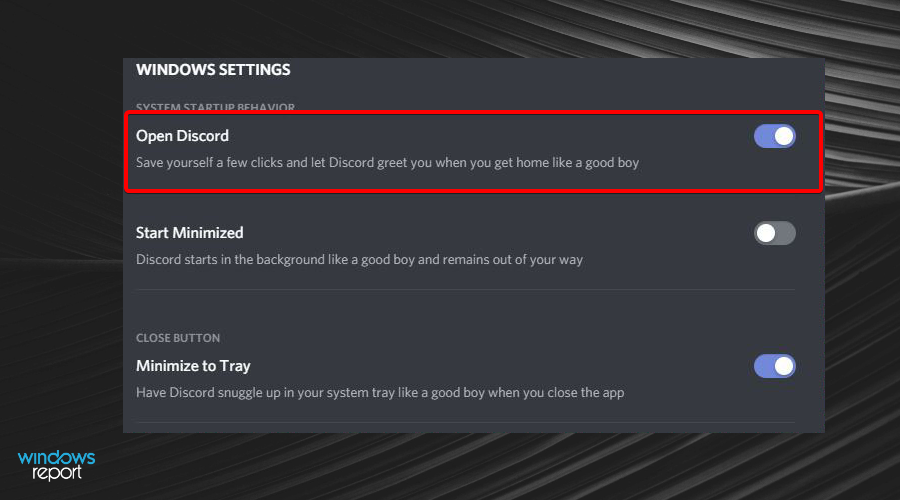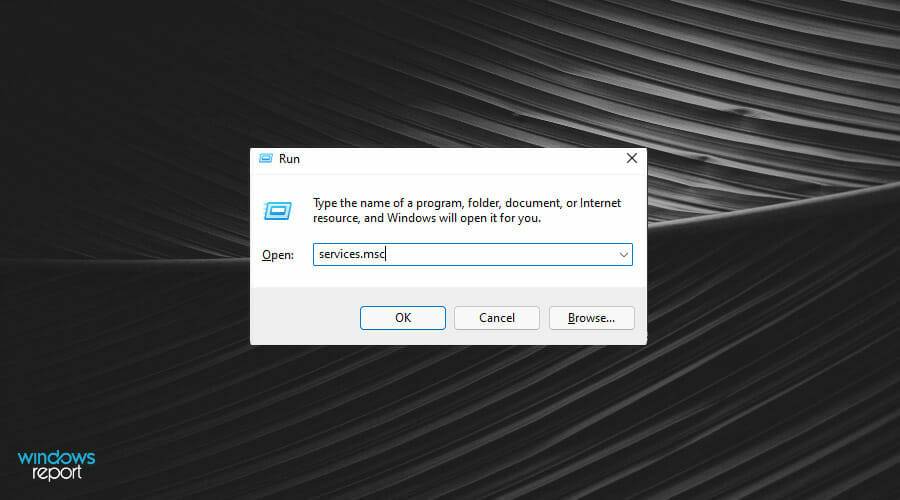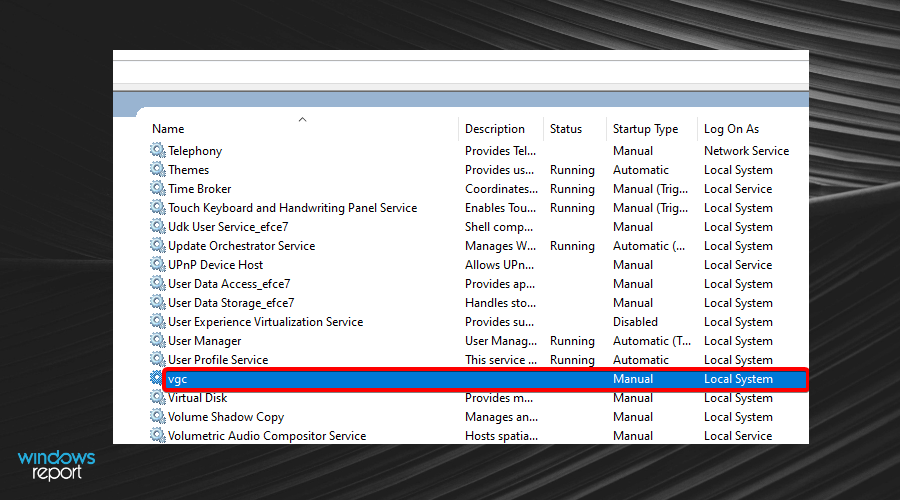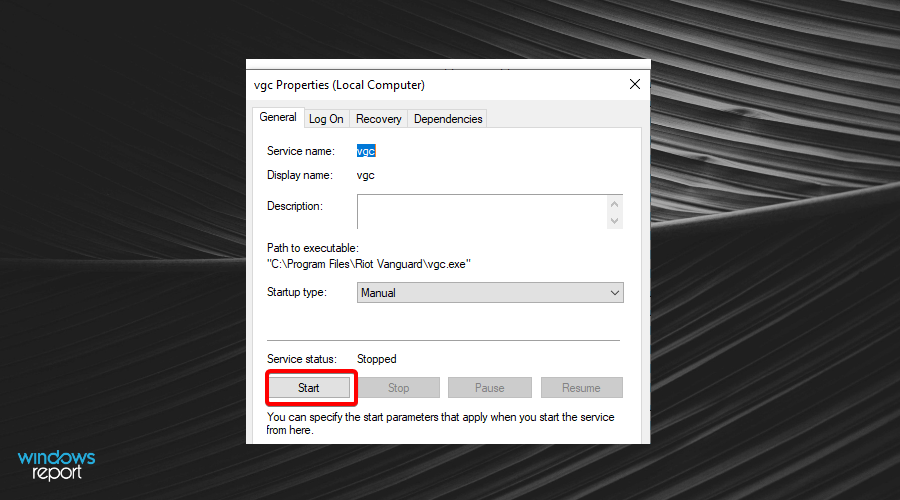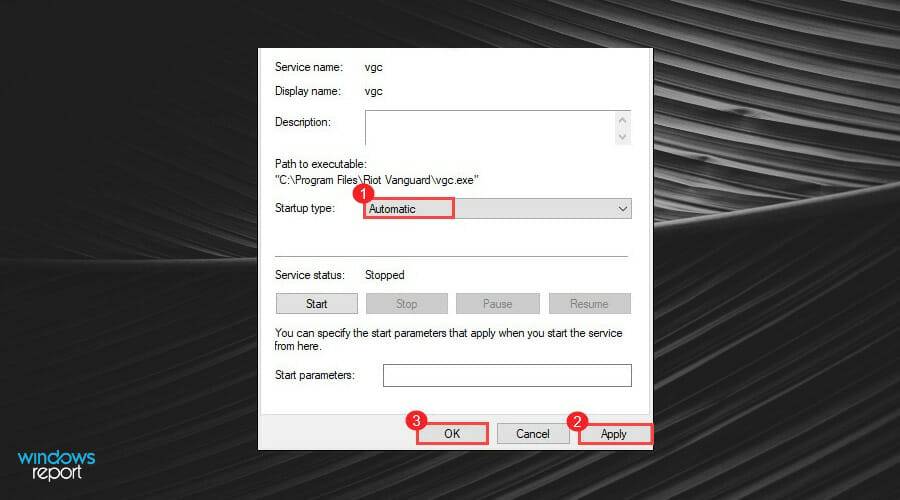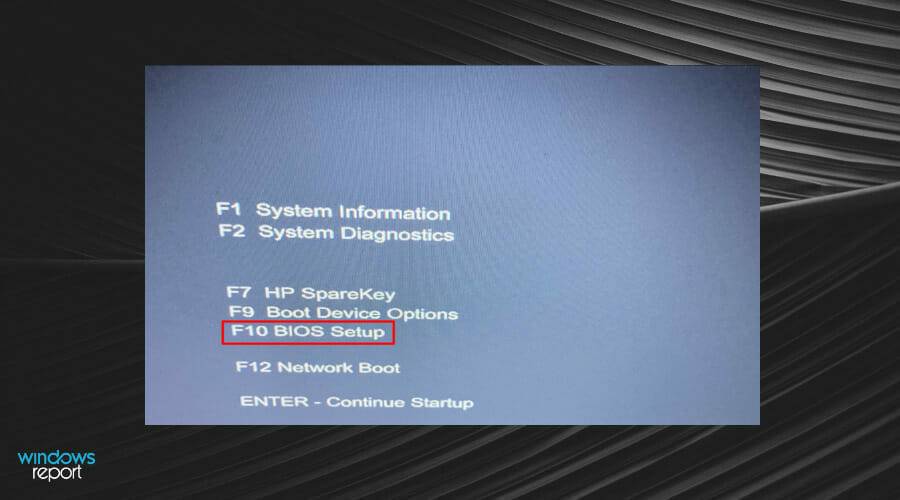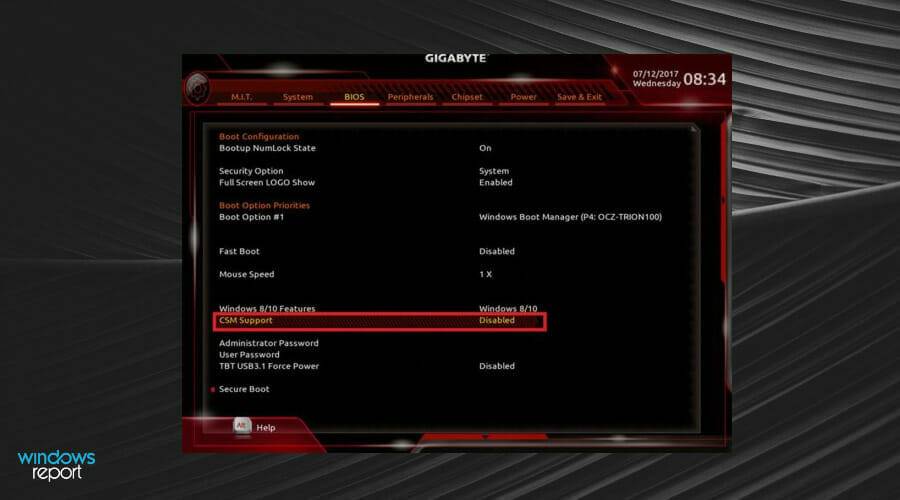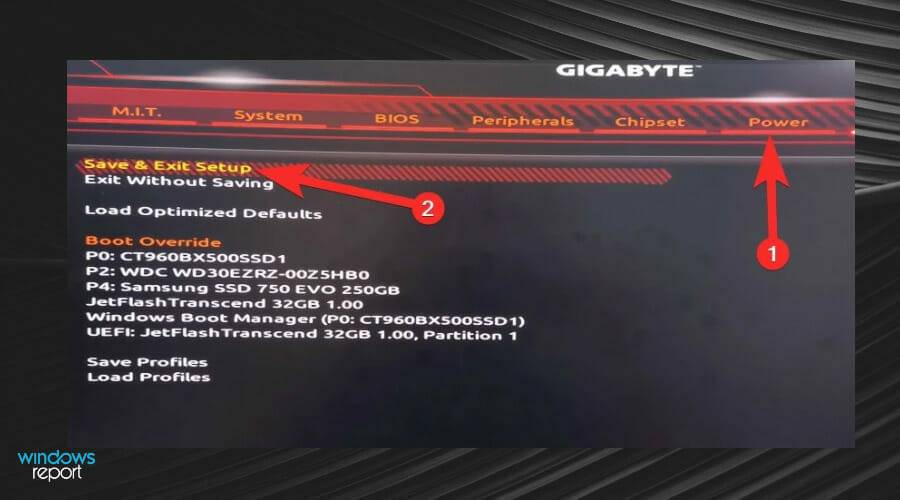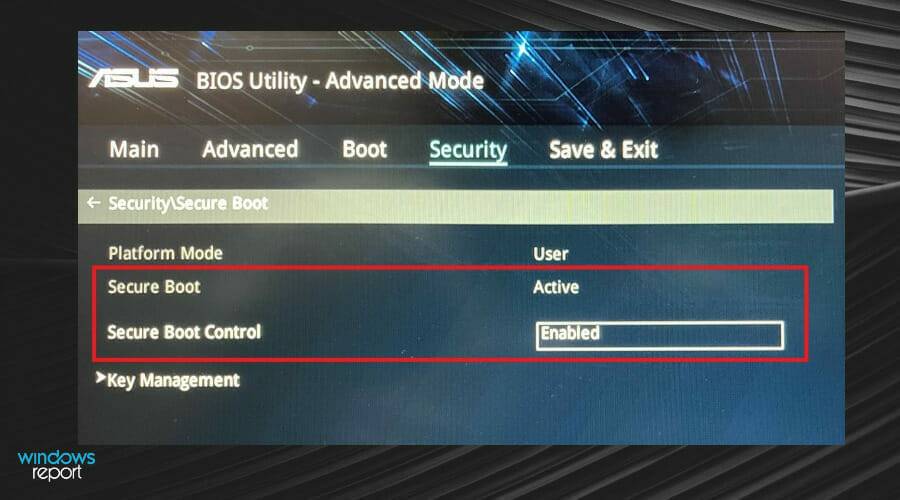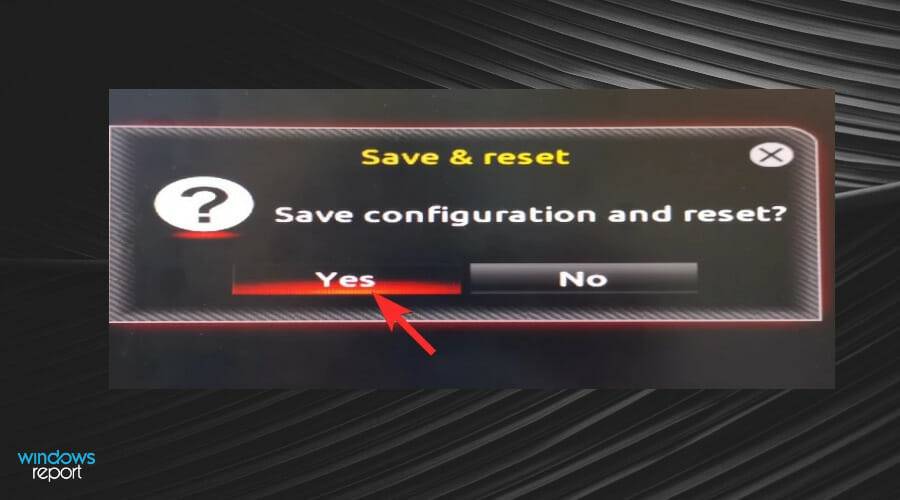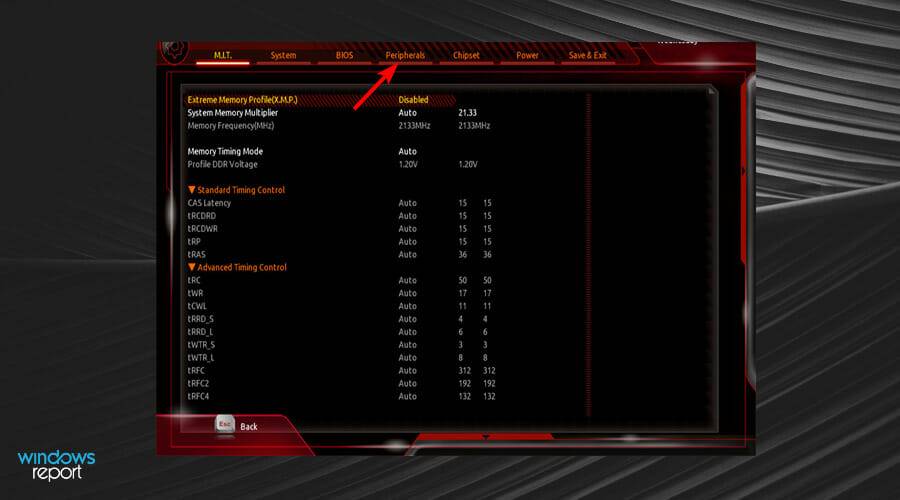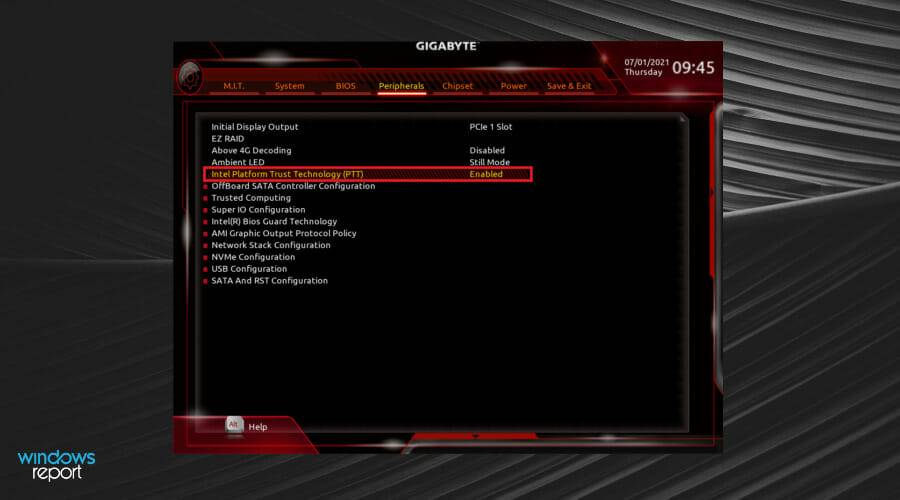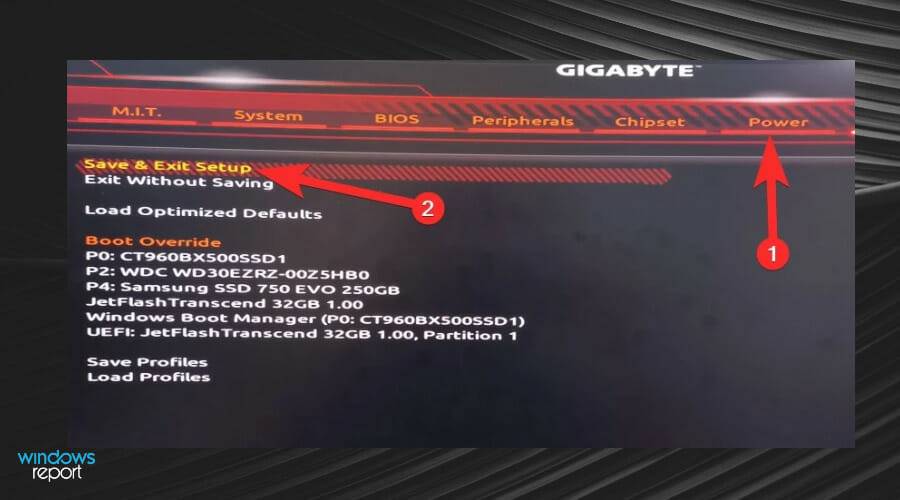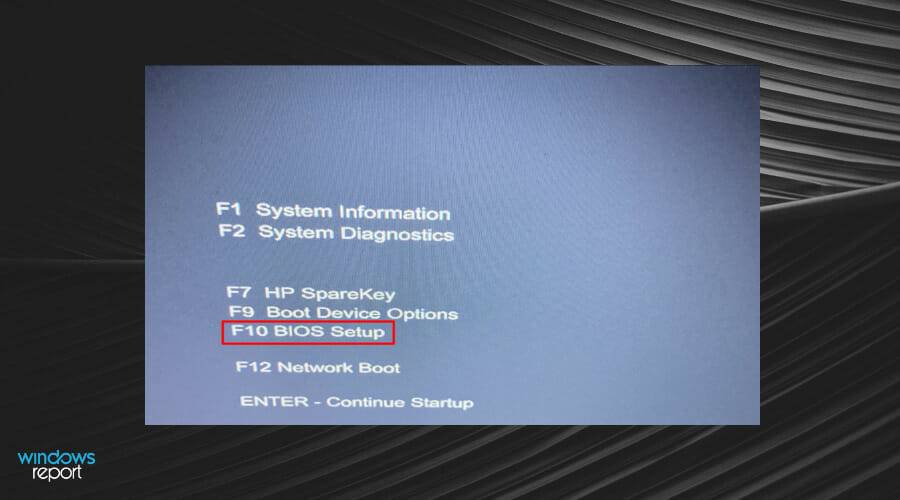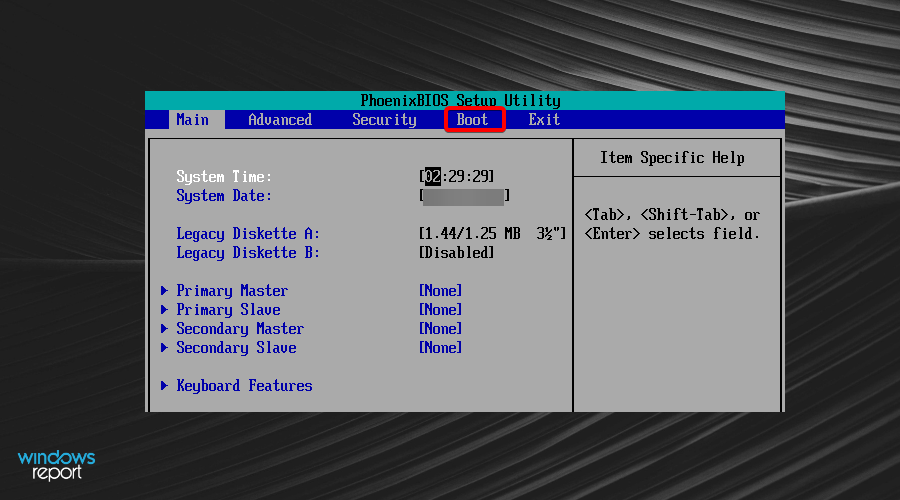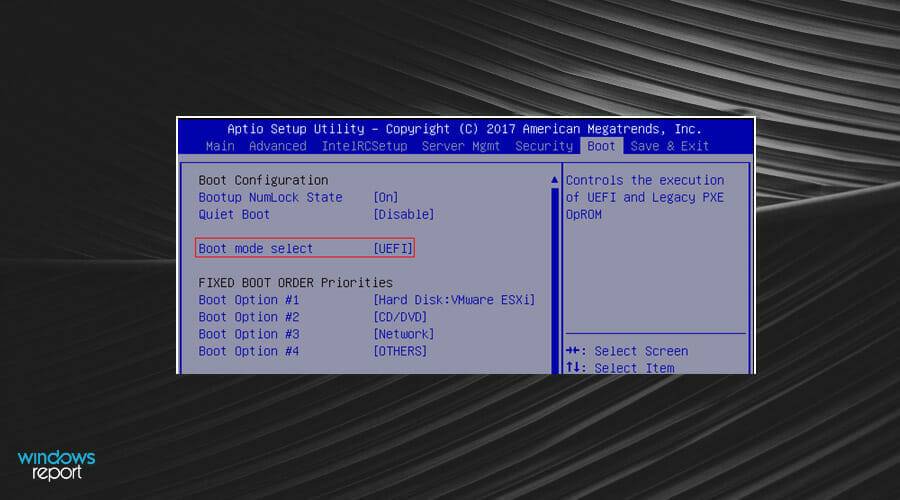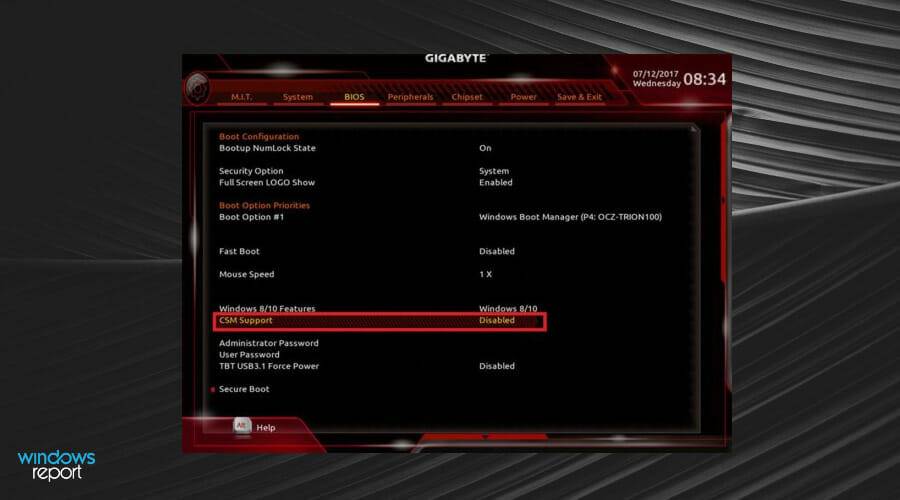Maison >Problème commun >Correctif : erreur VAN 1067 lors de l'exécution de Valorant sous Windows 11
Correctif : erreur VAN 1067 lors de l'exécution de Valorant sous Windows 11
- 王林avant
- 2023-05-22 14:41:5113445parcourir
Le système d'exploitation est bien meilleur que son prédécesseur et possède des fonctionnalités orientées joueurs comme AutoHDR et DirectStorage, mais les joueurs de Valorant ont du mal à lancer le jeu.
Ce n'est pas le premier problème rencontré par les joueurs plus tôt, Valorant ne s'ouvre pas sur Windows 11 est un autre problème qui les tourmente, mais nous avons expliqué les moyens de le résoudre.
Il semble maintenant que les joueurs de Valorant qui passent à Windows 11 sont confrontés à des problèmes dus aux services Secure Boot et TPM 2.0, ce qui fait que le menu du jeu n'affiche qu'une option de sortie lors de l'exécution.
De nombreux utilisateurs reçoivent des erreurs VAN 1067, mais cela ne devrait pas provoquer d'alarme car il existe plusieurs solutions pour résoudre ce problème.
Valorant est-il un nouveau produit sur le marché ?
Valorant est un jeu relativement nouveau sur le marché, mais les développeurs ont clairement indiqué qu'il nécessite TPM 2.0 et Secure Boot pour fonctionner sous Windows 11.
Bien qu'il soit encore nouveau, des problèmes peuvent survenir car bon nombre de ses fonctionnalités majeures sont encore en version bêta, ce qui semble à son tour provoquer des problèmes.
Pourquoi Valorant obtient-il l'erreur VAN 1067 ?
L'une des principales causes de l'erreur VAN 1067 est l'utilisation d'un appareil qui ne répond pas aux conditions d'éligibilité du jeu.
Si vous souhaitez jouer à Valorant sur Windows 11, vous devez activer les services Secure Boot et TPM 2.0.
Secure Boot protège les utilisateurs contre les menaces de sécurité, tandis que TPM 2.0 est une mesure de sécurité matérielle pour Windows 11.
L'application Microsoft PC Health Check vous aidera également à identifier les applications et le matériel incompatibles avec Windows 11.
Nous vous recommandons d'exécuter d'abord l'application pour détecter les incompatibilités potentielles, puis de fournir un rapport de compatibilité et enfin de vous fournir des instructions sur la manière de prendre des mesures correctives.
- Ouvrez votre navigateur et téléchargez l'application PC Health Check et cliquez dessus pour démarrer l'installation.

- Après avoir terminé le processus, cliquez sur le bouton "Terminé".

- Cliquez ensuite sur le bouton Vérifier maintenant.

- Si votre PC répond aux exigences, vous recevrez un message : Ce PC répond aux exigences de Windows 11.

- Sinon, vous recevrez ce message : Ce PC ne répond actuellement pas à la configuration système requise pour Windows 11.

Si vous rencontrez des difficultés pour exécuter Windows 11, cela peut être dû à certains bugs qui peuvent être facilement corrigés. Si votre appareil répond aux exigences ci-dessus, vous pouvez utiliser les solutions suivantes pour corriger l'erreur.
Comment corriger l'erreur VAN 1067 dans Valorant sur Windows 11 ?
1. Activez TPM 2.0 et le démarrage sécurisé
- Appuyez sur Shift+Redémarrer pour redémarrer votre PC dans l'environnement de récupération Windows (WinRE).
- Accédez à Dépannage.

- Sélectionnez Options avancées.

- Cliquez sur Paramètres du micrologiciel UEFI.

- Allez dans l'onglet Sécurité, recherchez le module de plateforme sécurisée (TPM) et activez-le.

- Recherchez également Secure Boot et activez-le. Les paramètres UEFI sont généralement différents en fonction des différents PC.

2. Rechercher les mises à jour Windows
- Appuyez sur la touche Windows et recherchez Vérifier les mises à jour dans la barre de recherche.

- Cliquez sur C pour vérifier les mises à jour.

- Si vous avez des mises à jour en attente, veuillez procéder à l'installation et redémarrer votre système.
3. Désactivez Discord
- Accédez au menu Paramètres dans Discord.

- Cliquez sur Paramètres Windows.

- Fermer Ouvrir Discord.

- Redémarrez votre ordinateur.
4. Redémarrez le service VGC
- Appuyez sur les touches Win+R pour ouvrir la boîte de dialogue "Exécuter", tapez services.msc et cliquez sur "OK" pour ouvrir les "Services". fenêtre.

- trouvé vgc.

- Double-cliquez dessus et sélectionnez Démarrer.

- Cliquez sur Type de démarrage et sélectionnez Automatique, cliquez sur Appliquer pour enregistrerles modifications, puis cliquez sur OK.

5. Désactivez CSM
5.1 Désactivez CSM sur Gigabyte
- Appuyez sur la touche pour accéder à l'Écran du BIOS ou au menu de sécurité Supprimer au démarrage de l'ordinateur.

- Recherchez Support CSM sous l'onglet BIOS et double-cliquez dessus, puis sélectionnez Désactivé.

- Enregistrez les modifications, cliquez sur l'onglet Puissance et accédez à Enregistrer et quitter les paramètres.

- Redémarrez à nouveau le système et entrez dans l'écran du BIOS.
- Double-cliquez sur Secure Boot dans l'onglet BIOS et sélectionnez Enabled.

- Encore une fois, allez dans l'onglet Power et cliquez sur Enregistrer et quitter les paramètres.

- Cliquez sur Oui et redémarrez le système une dernière fois.

- Entrez à nouveau dans l'écran du BIOS et accédez à l'onglet Périphériques.

- Maintenant, double-cliquez sur Intel Platform Trust Technology (PTT) et sélectionnez Activé.

- Enregistrez ces modifications en accédant à l'onglet Power et cliquez sur Enregistrer et quitter la configuration.

5.2 Désactivez CSM sur MSI
- Appuyez pour accéder à l'Écran du BIOSDel.

- Une fois dans le menu, cliquez sur l'onglet Bootstrap en haut de l'écran.

- Trouvez le Mode de démarrageSélectionnez et UEFI.

- Appuyez sur la touche F10 pour enregistrer ces modifications et quitter le BIOS.
- Votre ordinateur redémarrera automatiquement.
5.3 Biostar désactive CSM
- Appuyez sur la touche pour accéder à l'écran du BIOSF12.
- Allez dans l'onglet Bootstrap.

- Trouvez Support CSM et réglez-le sur Désactivé.

- Quittez et redémarrez le système.
La désactivation de CSM sera différente pour chaque système en fonction de votre carte mère. Les étapes ci-dessus ne s'appliquent qu'aux cartes mères Windows 11 Go avec erreur VAN 1067, aux cartes mères Windows 11 MSI avec erreur VAN 1067 et aux cartes mères Windows 11 Biostar avec erreur VAN 1067.
Pourquoi ne puis-je pas trouver CSM ?
La désactivation de CSM sur Windows 11 nécessite un accès au BIOS. Vous pouvez rechercher une option de commutation dans les paramètres du BIOS pour vous aider à la désactiver.
Vous aurez également besoin d'un système d'exploitation et d'une version du BIOS compatibles pour gérer votre système. Une fois éteinte, la prise en charge UEFI sera activée sur votre carte mère.
Il est recommandé de s'assurer de sauvegarder l'état de tous les autres paramètres avant de désactiver CSM pour éviter les problèmes.
Autres éléments à noter :
Assurez-vous d'avoir un matériel compatible : La cause la plus courante de cette erreur est l'utilisation d'un matériel ou de périphériques anciens. Les appareils plus anciens sont ceux dont la compatibilité avec Windows 11 n’a pas été testée.
Il peut s'agir de cartes mères, de cartes graphiques et de moniteurs qui n'ont pas été produits au cours des cinq dernières années environ. Avant d'essayer de désactiver CSM, vérifiez s'il est compatible avec Windows 10, surtout si vous utilisez ces fonctionnalités sur votre système. Cette erreur peut également être provoquée par des processeurs plus anciens (fabriqués avant 2010), des claviers et des souris.
Assurez-vous que votre disque est correctement configuré : Il existe deux principaux types de disques, MBR (Master Boot Record) et GPT (GUID Partition Table). L'enregistrement de démarrage principal est le plus ancien des deux.
L'étape la plus importante consiste à déterminer le type de disque dont vous disposez et les partitions et données actuellement présentes pour éviter que le disque n'ait des problèmes de table de partition incompatible.
Puis-je revenir à Windows 10 pour éviter cette erreur ?
Si vous trouvez les solutions ci-dessus trop lourdes, vous pouvez toujours passer de Windows 11 à Windows 10.
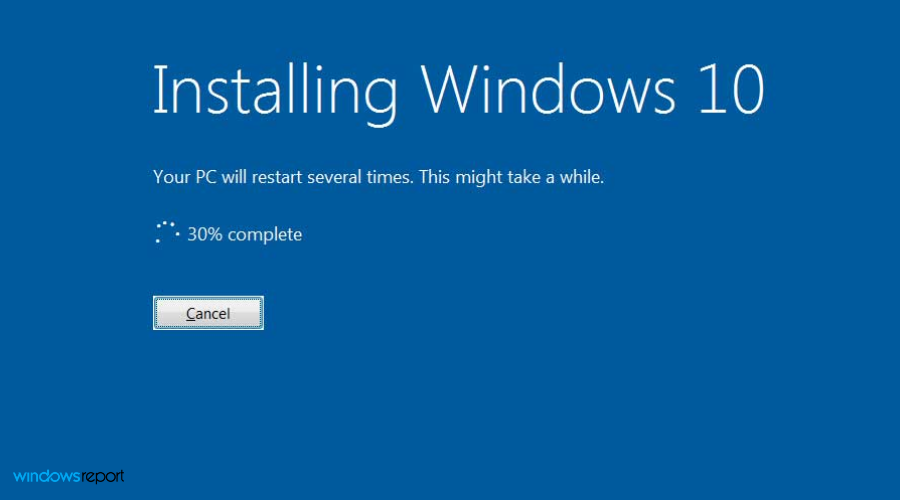
Vous pourrez alors jouer à Valorant sans obtenir d'erreurs ni vous soucier de répondre à la configuration système requise pour Windows 11.
Ce qui précède est le contenu détaillé de. pour plus d'informations, suivez d'autres articles connexes sur le site Web de PHP en chinois!
Articles Liés
Voir plus- Quelles sont les formations en développement de programmes PHP ?
- Microsoft bloquera les macros VBA pour protéger les utilisateurs sans méfiance contre les logiciels malveillants
- Sécurité du cloud computing : garantir la protection des données à l'ère numérique
- Comment remplir le serveur
- Comment taper sur le clavier @